
Thêm mọi người và công ty vào Danh bạ trên máy Mac
Thêm mọi người và công ty vào danh sách liên hệ của bạn, với thông tin như địa chỉ, số điện thoại hoặc địa chỉ email của họ. Thậm chí, bạn có thể bao gồm sinh nhật, ghi chú và hình ảnh.
Mẹo: Bạn có thể nhập liên hệ từ tệp hoặc thêm liên hệ đó từ các ứng dụng khác—ví dụ: thêm liên hệ từ email bạn nhận được.
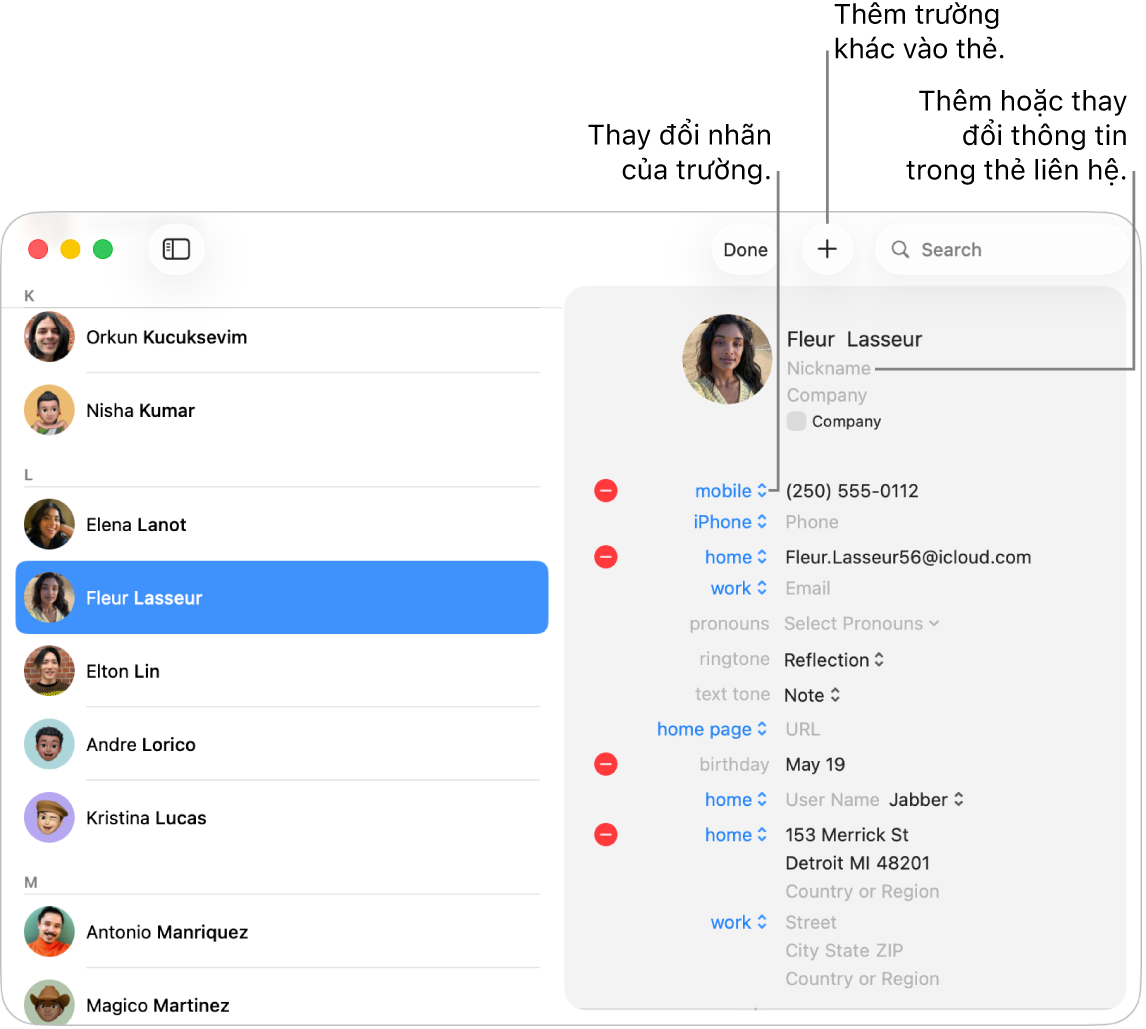
Ghi chú: Nếu bạn sử dụng nhiều tài khoản trong Danh bạ, liên hệ mới sẽ được thêm vào tài khoản mặc định mà bạn đã chọn trong Cài đặt chung của Danh bạ.
Đi tới ứng dụng Danh bạ
 trên máy Mac của bạn.
trên máy Mac của bạn.Bấm vào
 ở đầu cửa sổ, sau đó chọn Liên hệ mới.
ở đầu cửa sổ, sau đó chọn Liên hệ mới.Để nhập thông tin liên hệ, hãy bấm vào văn bản màu xám bên cạnh nhãn trường.
Bạn không cần phải điền vào mọi trường—các trường trống sẽ không xuất hiện trong thẻ liên hệ.
Thêm công ty: Bấm vào hộp kiểm Công ty. Bạn có thể nhập người liên hệ của công ty vào các trường Họ và Tên bên dưới trường Tên công ty.
Thêm số điện thoại quốc tế: Nhập dấu cộng (+), mã quốc gia và số điện thoại.
Mẹo: Nếu bạn thường di chuyển đến các quốc gia hoặc vùng khác thì việc này giúp bạn dễ dàng gọi cho gia đình và bạn bè ở nhà hơn bằng cách thêm dấu cộng (+) và mã quốc gia vào số điện thoại của họ trong Danh bạ.
Bao gồm số máy lẻ điện thoại: Sau số điện thoại, hãy nhập một dấu chấm phẩy (;), sau đó là số máy lẻ.
Thêm đại từ nhân xưng: Bấm vào menu bật lên Chọn đại từ nhân xưng, sau đó chọn Cá nhân hóa. Bấm vào menu bật lên Ngôn ngữ và chọn một tùy chọn, nhập đại từ nhân xưng của liên hệ vào từng trường, sau đó bấm vào Thêm đại từ nhân xưng.
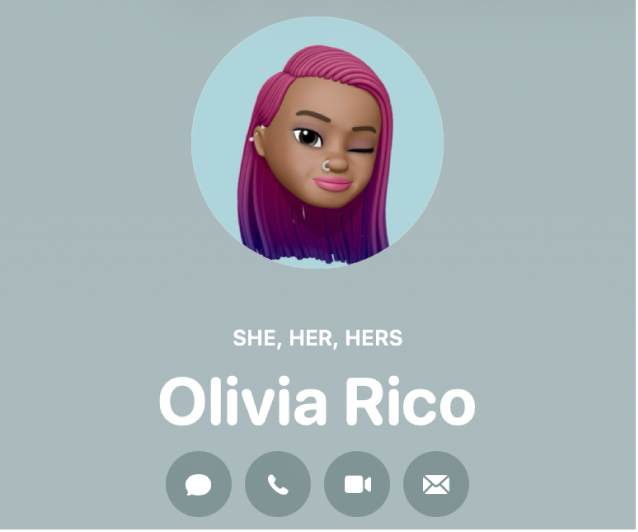
Ghi chú: Khi bạn chia sẻ thông tin liên hệ thông qua Danh bạ, các đại từ nhân xưng của bạn không được chia sẻ theo mặc định. Khi bạn chia sẻ thông tin của một liên hệ khác, các đại từ nhân xưng của họ không bao giờ được chia sẻ.
Để thêm hình ảnh, hãy bấm vào vòng tròn bên cạnh tên liên hệ.
Bấm vào Xong để lưu các thay đổi.
Ghi chú: Nếu bạn sử dụng tài khoản Exchange, những thẻ liên hệ đó chỉ có thể bao gồm ba địa chỉ email và có các giới hạn về số của số điện thoại, tên, địa chỉ nhắn tin và địa chỉ đường phố.
Khi bạn đăng nhập vào cùng một Tài khoản Apple trên từng thiết bị của mình và bật Danh bạ trong cài đặt iCloud, các liên hệ của bạn sẽ có sẵn trên tất cả các thiết bị và các thay đổi bạn thực hiện đối với các liên hệ trên một thiết bị sẽ xuất hiện trên các thiết bị khác.